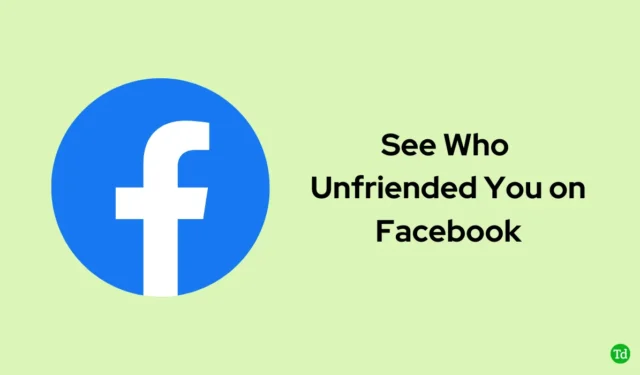
Facebook er ofte den primære måten å få kontakt med skole- og høyskolevenner og kolleger. Men etter hvert som tiden går, kan disse forbindelsene blekne, og vennskap på Facebook kan ta slutt.
Å være uvenn med noen på Facebook kan være en smertefull opplevelse, da det kan antyde slutten på et forhold. Men når det gjelder å vite hvordan man sjekker vennskapsstatus på Facebook, kan vi vurdere hva vi skal gjøre. Heldigvis er det enkelt å finne ut hvem som har blitt venn med deg på Facebook.
I dagens innlegg vil vi diskutere hvordan du kan se hvem som har gjort deg venn med deg på Facebook , slik at du kan sikre at alt er i orden mellom deg og dem.
Slik ser du hvem som ble uvenner med deg på Facebook
Facebook vil ikke gi deg beskjed om hvem som har blitt venn med deg på Facebook. Derfor er her noen effektive manuelle metoder for å sjekke vennskapsstatus.
1. Besøk deres Facebook-profil
Når du trenger å sjekke om noen har blitt venn med deg, sjekk Facebook-profilen deres. Men hva du trenger å legge merke til.
Besøk først deres Facebook-profil; hvis det viser venner , har de ikke blitt venner ennå.
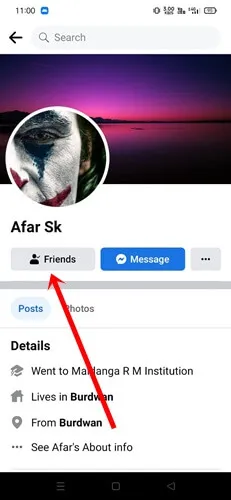
Og hvis den viser Legg til venn , har de fjernet deg fra Facebook-vennene sine.
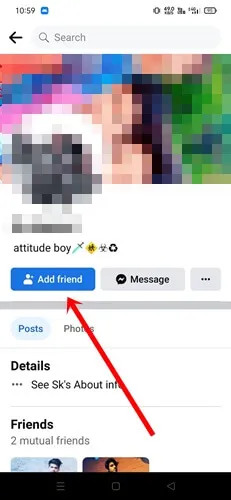
Avhengig av situasjonen, kan du sende en venneforespørsel på nytt hvis de ved en feiltakelse avbrøt vennen med deg.
2. Sjekk deres Facebook-tidslinje
Å sjekke tidslinjen deres er også en enkel måte å sjekke om du er en venn av dem eller ikke. Så spørsmålet er, hvordan rettferdiggjør du det? Vel, det er veldig enkelt, men vanskelig, men vi vil i det minste få en indikasjon.
Gå først til profilen deres og bla ned til tidslinjen. Når de legger ut noe, indikerer et globusikon ved siden av navnet at innlegget er offentlig; alle kan se det som en venn eller ikke-venn.
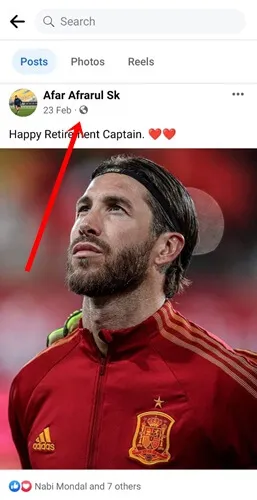
Hvis du ser noen med to personers ikoner , betyr det at du kan se private innlegg av dem. På en eller annen måte indikerer det at du fortsatt er venn med dem.
Men det kan være vanskelig, som jeg sa tidligere. Facebook har funksjoner for postbegrensninger der en bruker kan begrense innlegget sitt tilsvarende. Først går du imidlertid videre til de neste trinnene.
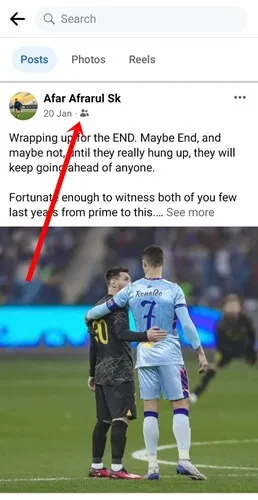
3. Sjekk vennelisten din
Her er den enkleste og mest effektive måten å se hvem som har blitt venn med deg på Facebook. Så hva trenger du å gjøre?
Du må sjekke vennelisten din for å finne den mistenkte vennen. Hvis du finner navnet deres, er alt i orden; ellers er dere ikke venner lenger. La oss se hvordan du sjekker.
- Åpne Facebook og gå til profilen din .
- Nå trykker du bare på Se alle venner , og det vil vise deg alle vennene dine.
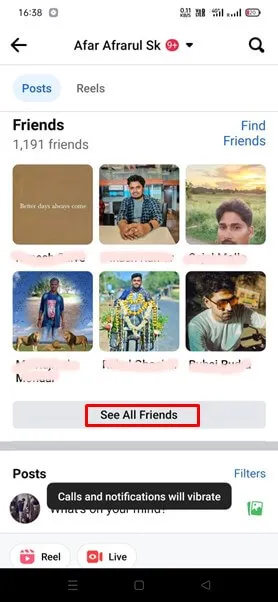
- Prøv deretter å finne vennen som kan ha blitt venn med deg. Du kan søke etter navnet deres for å redusere tiden for å sjekke. Men hvis du kan se navnet deres, har du koblet deg til dem.
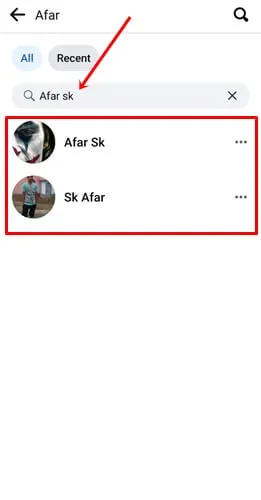
- Hvis du ikke kan se dem på vennelisten din , har de gått fra hverandre og ser slik ut. Slik kan du sjekke hvem som har avviklet deg.
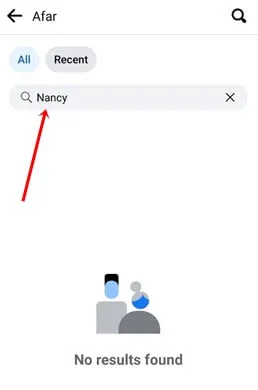
4. Bruk av tredjepartsverktøy
Du kan finne nesten alt på nettet, inkludert verktøy som tilbyr Facebook-venner, listesjekking og mer.
Det er enkelt å bruke disse verktøyene; det er som å logge på en Facebook-konto, fra nedlasting til å gi tilgang. Disse verktøyene har imidlertid ikke mange funksjoner bortsett fra å vise hvem som har blitt venn med deg.
Vi anbefaler ikke å bruke slike verktøy av sikkerhetshensyn, men populære apper, som Who Unfriended Me og Who Deleted Me , kan hjelpe deg med å sjekke hvem som har avbrutt deg på Facebook.
Siste ord
Til tross for at Facebook er den mest populære sosiale medieplattformen, implementerer ikke Facebook for øyeblikket en funksjon for ufrivillige varsler. Forhåpentligvis vil en slik funksjon bli lagt til slik at brukere ikke trenger å hele tiden holde musepekeren over vennelisten og tidslinjen.
Foreløpig er dette noen praktiske måter å se hvem som ble venner på Facebook. Gi oss beskjed i kommentarseksjonene hvis du har noen tvil eller spørsmål.




Legg att eit svar